Tabla de Contenidos

Al crear una presentación de PowerPoint profesional, a menudo puede ser necesario combinar contenido de varias presentaciones, por ejemplo, al colaborar con compañeros de equipo, reutilizar diapositivas de proyectos antiguos o consolidar informes departamentales. En tales casos, aprender a combinar presentaciones de PowerPoint de manera eficiente puede ahorrar un tiempo significativo y garantizar la coherencia en todas las diapositivas.
Esta guía cubre cinco formas prácticas de combinar archivos de PowerPoint. Ya sea que prefiera usar Microsoft PowerPoint, herramientas de combinación en línea, software de escritorio gratuito o scripts de Python automatizados, encontrará el método que mejor se adapte a su flujo de trabajo.
Contenidos:
- Combinar Archivos de PowerPoint Usando Microsoft PowerPoint
- Combinar Archivos de PowerPoint en Línea
- Combinar Archivos de PowerPoint Usando Software de Escritorio Gratuito
- Automatizar la Combinación de PowerPoint con Python
¿Por Qué Combinar Presentaciones de PowerPoint?
Combinar presentaciones de PowerPoint es una necesidad común tanto en los negocios como en la educación. Le permite:
- Colaborar de manera eficiente: Combine diapositivas de múltiples colaboradores en una única presentación unificada.
- Reutilizar contenido: Integre diapositivas de proyectos anteriores sin tener que volver a crearlas.
- Simplificar informes: Recopile actualizaciones semanales, mensuales o departamentales en un solo archivo organizado.
Sin embargo, la combinación de diferentes archivos de PowerPoint puede generar inconsistencias, como temas que no coinciden o animaciones rotas. Los siguientes métodos le ayudarán a combinar presentaciones sin problemas manteniendo intacto su diseño.
Método 1 – Combinar Archivos de PowerPoint Usando Microsoft PowerPoint
Si ya tiene Microsoft PowerPoint instalado, puede combinar presentaciones directamente dentro de la aplicación utilizando la función Reutilizar diapositivas. Este método proporciona un control total sobre el diseño, las animaciones y el formato.
Guía paso a paso
-
Abra la presentación donde desea importar otras diapositivas.
-
Vaya a Inicio > Nueva diapositiva > Reutilizar diapositivas.

-
Busque y seleccione el archivo de PowerPoint de origen.
-
Haga clic en diapositivas específicas para insertarlas, o seleccione Insertar todas las diapositivas para agregar el archivo completo.
-
Marque Mantener formato de origen si desea conservar el diseño de cada presentación.

Consejos
- Después de combinar, abra Vista > Patrón de diapositivas para ajustar las fuentes y los colores.
- Revise las transiciones y animaciones para asegurar la coherencia.
- Guarde la presentación combinada con un nuevo nombre (p. ej., Combinado_Final.pptx).
Ventajas: Fiable, conserva las animaciones y ofrece un control preciso del diseño.
Desventajas: Proceso manual, no es ideal para combinar muchos archivos.
Para usuarios empresariales de Microsoft 365: También puede automatizar ciertas tareas, como recopilar presentaciones de carpetas de SharePoint o OneDrive, usando Power Automate. Sin embargo, este flujo de trabajo es más adecuado para la gestión de archivos y la programación de informes que para la combinación directa de diapositivas de PowerPoint.
Artículo recomendado: Cómo Convertir Presentaciones de PowerPoint a Documentos de Word
Método 2 – Combinar Archivos de PowerPoint en Línea
Si no tiene PowerPoint instalado o solo necesita combinar unos pocos archivos rápidamente, los combinadores de PowerPoint en línea son una opción conveniente. Herramientas como Choladeck, PPT PowerMerge, o SlideSpeak le permiten combinar diapositivas de PowerPoint directamente en su navegador.
En esta sección, tomaremos PPT Choladeck como ejemplo.
Cómo hacerlo
-
Visite un sitio web de combinación de PowerPoint en línea, como Choladeck.
-
Haga clic y elija o arrastre para cargar los archivos de PowerPoint que desea combinar.

-
Haga clic en Combinar archivos para generar un único archivo.
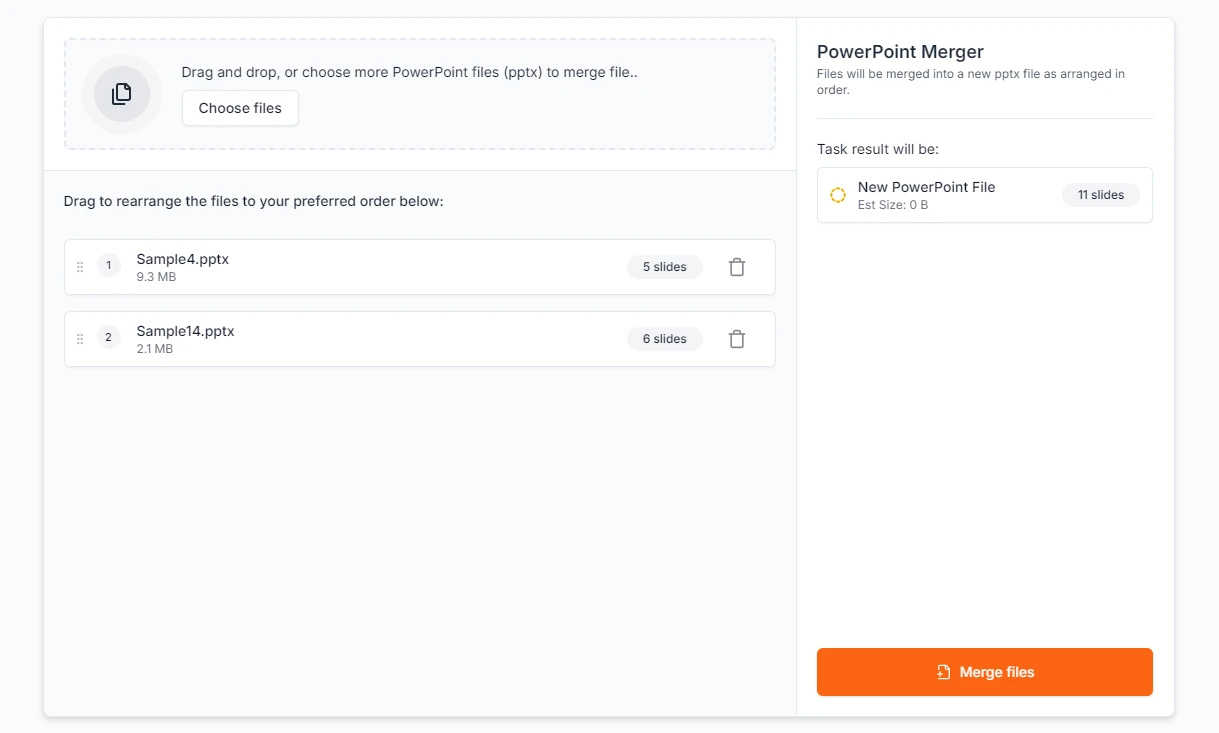
-
Descargue la presentación combinada.
Ventajas:
- Rápido y fácil de usar.
- Funciona en cualquier dispositivo sin instalación.
Limitaciones:
- Restricciones de tamaño de archivo o de carga.
- Posibles inconsistencias de formato.
- Preocupaciones de privacidad al cargar archivos confidenciales.
Consejo: Para presentaciones sensibles, utilice herramientas sin conexión para evitar la exposición de datos.
Si trabaja a menudo con PowerPoint en línea, también puede explorar otras herramientas de edición y conversión en CLOUDXDOCS.
Método 3 – Combinar Archivos de PowerPoint Usando Software de Escritorio Gratuito
Si prefiere trabajar sin conexión o no tiene una suscripción a Microsoft 365, las suites de ofimática gratuitas como LibreOffice Impress, WPS Office, u OpenOffice también admiten la combinación de presentaciones de PowerPoint.
Cómo combinar usando LibreOffice Impress
LibreOffice es una popular suite de ofimática de código abierto que incluye Impress, una herramienta de presentación. Puede combinar presentaciones insertando diapositivas de otros archivos mediante la función Insertar diapositiva desde archivo.
-
Abra la primera presentación en Impress.
-
Vaya a Diapositiva > Insertar diapositiva desde archivo.
-
Seleccione los archivos de presentación que desea combinar (si los archivos .pptx no son visibles, establezca el filtro de tipo de archivo en Todos los archivos).
-
Guarde el resultado como un archivo nuevo.
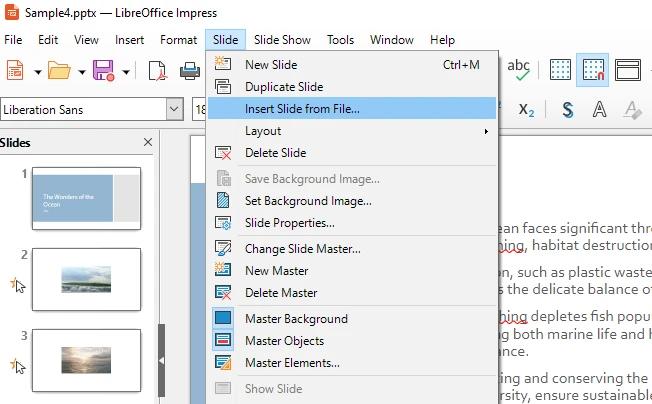
Ventajas:
- Funciona sin conexión y es compatible con múltiples sistemas operativos.
- Completamente gratis, no se requiere licencia.
Desventajas:
- Algunas animaciones o fuentes avanzadas pueden no mostrarse exactamente como en PowerPoint.
- La interfaz puede parecer diferente a la de Microsoft PowerPoint.
Método 4 – Combinar Archivos de PowerPoint Automáticamente Usando Python
Para los usuarios que necesitan combinar con frecuencia varias presentaciones, como para la automatización de informes o la preparación de conferencias, los scripts de Python pueden agilizar completamente el proceso.
Usando Free Spire.Presentation for Python, puede combinar archivos de PowerPoint programáticamente con solo unas pocas líneas de código.
Paso 1: Instale la biblioteca
pip install spire.presentation
Paso 2: Combine múltiples archivos de PowerPoint
from spire.presentation import Presentation, FileFormat
# Create a new presentation for the merged result
merged_presentation = Presentation()
# List of PowerPoint files to merge
input_files = ["Sample1.pptx", "Sample2.pptx", "Sample3.pptx"]
# Merge all files
for index, file in enumerate(input_files):
src_ppt = Presentation()
src_ppt.LoadFromFile(file)
for slide_index in range(src_ppt.Slides.Count):
if index == 0 and slide_index == 0:
merged_presentation.Slides.RemoveAt(0)
merged_presentation.Slides.AppendBySlide(src_ppt.Slides[slide_index])
merged_presentation.SaveToFile("output/merged_presentation.pptx", FileFormat.Pptx2019)
merged_presentation.Dispose()
print("¡Combinación completada con éxito! Guardado como merged_presentation.pptx")
Paso 3: Verifique y mejore
Abra el archivo de salida (merged_presentation.pptx) para verificar que todas las diapositivas estén incluidas. Luego puede aplicar un diseño uniforme o transiciones si es necesario.
A continuación se muestra una vista previa de la presentación combinada:
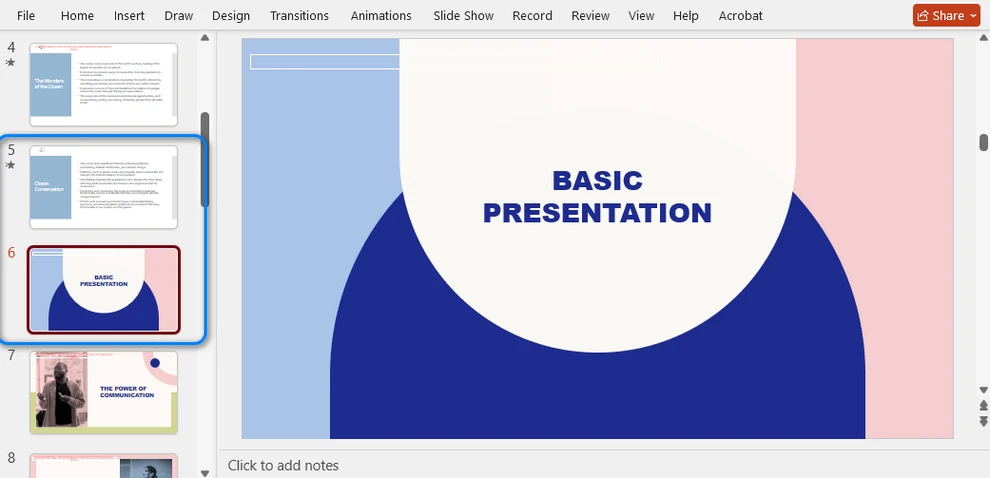
Además de combinar presentaciones de PowerPoint manteniendo intactos sus diseños originales, también puede usar Free Spire.Presentation for Python para combinar presentaciones con diferentes plantillas y aplicar una diapositiva maestra a todas las diapositivas. Para más detalles, consulte Cómo combinar presentaciones de PowerPoint con Python.
Por qué usar este método:
- Totalmente automatizado y eficiente.
- Ideal para la combinación a gran escala.
- Flexible: puede mantener el diseño original de cada presentación o aplicar una diapositiva maestra unificada según sea necesario.
Para necesidades empresariales o de automatización avanzada, puede probar la edición comercial de Spire.Presentation for Python para desbloquear la gama completa de funciones de procesamiento de PowerPoint. Hay disponible una licencia gratuita para evaluación.
Tabla Comparativa: ¿Qué Método Debería Elegir?
| Método | Usuarios Ideales | Requiere Internet | Ventajas Principales | Limitaciones |
|---|---|---|---|---|
| Microsoft PowerPoint | Usuarios cotidianos | No | Control preciso, formato exacto | Proceso manual |
| Herramientas en línea | Usuarios ocasionales | Sí | Rápido y accesible | Riesgos de privacidad |
| Software Gratuito (Impress, etc.) | Usuarios sin conexión | No | Gratuito, multiplataforma | Posible pérdida de diseño |
| Automatización con Python (Spire.Presentation) | Desarrolladores, equipos de datos | No | Automatizado, escalable | Requiere codificación |
Consejos para Mantener la Coherencia de las Diapositivas Después de Combinar
Después de combinar varias presentaciones, verifique lo siguiente:
- Temas unificados: Vaya a Vista > Patrón de diapositivas y aplique un diseño coherente.
- Armonía de fuentes y colores: Utilice un estilo de fuente uniforme en todo.
- Revisión de animaciones: Asegúrese de que las transiciones fluyan de forma natural.
- Medios incrustados: Verifique que el audio y el video todavía se reproduzcan correctamente.
Consejo profesional: Para combinaciones frecuentes, prepare un archivo de "plantilla maestra" a través de la función Patrón de diapositivas con su tema preferido e importe otras diapositivas en él. También puede crear y personalizar un Patrón de diapositivas de PowerPoint automáticamente con Python, lo cual es ideal para la generación por lotes o informes automatizados.
Conclusión
Combinar presentaciones de PowerPoint ya no tiene que ser un proceso manual y tedioso. Ya sea que esté combinando informes de equipo, materiales de cursos o propuestas para clientes, el enfoque correcto puede ahorrar horas de trabajo repetitivo y mantener la coherencia de sus diapositivas. Desde las funciones integradas de PowerPoint hasta los scripts automatizados en Python, siempre hay una solución que se adapta a su flujo de trabajo. Al dominar estas técnicas, puede crear de manera eficiente presentaciones coherentes y profesionales listas para compartir o presentar.
Preguntas Frecuentes
P1: ¿Cómo combino varios archivos de PowerPoint en uno solo?
Puede combinar varias presentaciones de PowerPoint en un solo archivo utilizando la función Reutilizar diapositivas en Microsoft PowerPoint. Vaya a Inicio > Nueva diapositiva > Reutilizar diapositivas, busque el archivo de origen e inserte las diapositivas que necesite.
P2: ¿Por qué no hay una opción de "Combinar" en PowerPoint?
PowerPoint no incluye un botón de "Combinar" dedicado. En su lugar, proporciona la función Reutilizar diapositivas, que le permite importar diapositivas de otra presentación manually. Para una automatización completa, puede usar Python para combinar presentaciones mediante programación.
P3: ¿Puedo combinar solo diapositivas específicas de otra presentación?
Sí. Al usar Reutilizar diapositivas, haga clic en las diapositivas individuales que desea insertar en lugar de elegir “Insertar todas las diapositivas.” De esta manera, solo se agregarán las diapositivas seleccionadas a su presentación actual.
P4: ¿Cómo puedo mantener un formato coherente después de combinar?
Después de combinar, abra la vista Patrón de diapositivas y aplique un tema, una fuente y una combinación de colores unificados para garantizar la coherencia visual en todas las diapositivas.